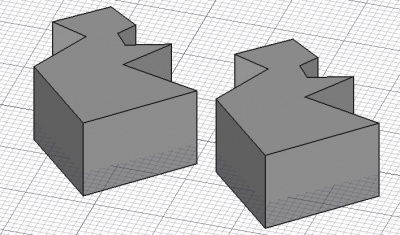Draft Clone/es: Difference between revisions
No edit summary |
(Created page with "Ver también: Editor de propiedades.") |
||
| Line 39: | Line 39: | ||
==Propiedades== |
==Propiedades== |
||
Ver también: [[property_editor/es|Editor de propiedades]]. |
|||
An object created with the Draft Clone command is derived from a [[Part_Part2DObject|Part Part2DObject]], a [[Part_Feature|Part Feature]] object or, if an Arch Clone is created, from the object type of the source object. It inherits all properties from that object. A clone derived from one of the first two objects also has the following additional properties: |
An object created with the Draft Clone command is derived from a [[Part_Part2DObject|Part Part2DObject]], a [[Part_Feature|Part Feature]] object or, if an Arch Clone is created, from the object type of the source object. It inherits all properties from that object. A clone derived from one of the first two objects also has the following additional properties: |
||
Revision as of 20:44, 5 July 2021
|
|
| Ubicación en el Menú |
|---|
| Modificación → Clon |
| Entornos de trabajo |
| Borrador, Arquitectura |
| Atajo de teclado por defecto |
| C L |
| Introducido en versión |
| - |
| Ver también |
| Borrador Escalar |
Descripción
El comando Borrador Clon crea copias enlazadas, clones, de los objetos seleccionados. La forma de un clon es paramétrica, se actualizará si su objeto fuente cambia. Pero un clon tiene su propia posición, rotación y escala, y sus propias Ver propiedades. Para los objetos Arquitectura el comando crea un tipo especial de clon: un clon Arquitectura.
El comando puede usarse en objetos 2D creados con el Ambiente de Trabajo Borrador o Ambiente de Trabajo Dibujante, pero también en muchos objetos 3D como los creados con el Ambiente de Trabajo Pieza, Ambiente de Trabajo DiseñoPieza o Ambiente de Trabajo Arquitectura. Los clones de objetos 2D pueden utilizarse en PartDesign Cuerpos.
Borrador Clon junto a su objeto de origen
Utilización
- Opcionalmente selecciona uno o más objetos.
- Hay varias formas de invocar el comando:
- Pulsar el
Borrador Clon.
- Seleccione la opción Modificación →
Clon en el menú.
- Utilice el atajo de teclado: C y luego L.
- Pulsar el
- Si aún no ha seleccionado un objeto: seleccione un objeto en la Vista 3D.
Propiedades
Ver también: Editor de propiedades.
An object created with the Draft Clone command is derived from a Part Part2DObject, a Part Feature object or, if an Arch Clone is created, from the object type of the source object. It inherits all properties from that object. A clone derived from one of the first two objects also has the following additional properties:
Data
Draft
Propiedades
- DatosScale: Especifica un factor de escala para el clon
- El resultado de la herramienta Escalar también es un clon
Guión
La herramienta Clonar se puede utilizar en macros y desde la consola de Python utilizando la siguiente función:
To create a clone use the make_clone method (introduced in version 0.19) of the Draft module. This method replaces the deprecated clone method.
cloned_object = make_clone(obj, delta=None, forcedraft=False)
- Crea un clon de un o más objetos dados.
- El clon es una copia exacta vinculada al objeto dado.
- Si el objeto original cambia, el objeto final también cambia. Opcionalmente, puedes indicar un vector delta para mover el clon desde su posición original.
Ejemplo:
import FreeCAD as App
import Draft
doc = App.newDocument()
place = App.Placement(App.Vector(1000, 0, 0), App.Rotation())
polygon1 = Draft.make_polygon(3, 750)
polygon2 = Draft.make_polygon(5, 750, placement=place)
vector = App.Vector(2600, 500, 0)
cloned_object = Draft.clone([polygon1, polygon2], delta=vector)
cloned_object.Fuse = True
doc.recompute()
- Drafting: Line, Polyline, Fillet, Arc, Arc by 3 points, Circle, Ellipse, Rectangle, Polygon, B-spline, Cubic Bézier curve, Bézier curve, Point, Facebinder, ShapeString, Hatch
- Annotation: Text, Dimension, Label, Annotation styles, Annotation scale
- Modification: Move, Rotate, Scale, Mirror, Offset, Trimex, Stretch, Clone, Array, Polar array, Circular array, Path array, Path link array, Point array, Point link array, Edit, Subelement highlight, Join, Split, Upgrade, Downgrade, Wire to B-spline, Draft to sketch, Set slope, Flip dimension, Shape 2D view
- Draft Tray: Select plane, Set style, Toggle construction mode, AutoGroup
- Snapping: Snap lock, Snap endpoint, Snap midpoint, Snap center, Snap angle, Snap intersection, Snap perpendicular, Snap extension, Snap parallel, Snap special, Snap near, Snap ortho, Snap grid, Snap working plane, Snap dimensions, Toggle grid
- Miscellaneous: Apply current style, Layer, Manage layers, Add a new named group, Move to group, Select group, Add to construction group, Toggle normal/wireframe display, Create working plane proxy, Heal, Show snap toolbar
- Additional: Constraining, Pattern, Preferences, Import Export Preferences, DXF/DWG, SVG, OCA, DAT
- Context menu:
- Layer container: Merge layer duplicates, Add new layer
- Layer: Activate this layer, Select layer contents
- Text: Open hyperlinks
- Wire: Flatten
- Working plane proxy: Write camera position, Write objects state
- Getting started
- Installation: Download, Windows, Linux, Mac, Additional components, Docker, AppImage, Ubuntu Snap
- Basics: About FreeCAD, Interface, Mouse navigation, Selection methods, Object name, Preferences, Workbenches, Document structure, Properties, Help FreeCAD, Donate
- Help: Tutorials, Video tutorials
- Workbenches: Std Base, Arch, Assembly, CAM, Draft, FEM, Inspection, Mesh, OpenSCAD, Part, PartDesign, Points, Reverse Engineering, Robot, Sketcher, Spreadsheet, Surface, TechDraw, Test Framework
- Hubs: User hub, Power users hub, Developer hub